软件名称:[B]CCBoot V2018 Build 0823 官方版最新无限制破解版测试可用[/B]
软件类型:国产软件
运行环境:Win9X/Win2000/WinXP/Win2003/
软件语言:简体中文
授权方式:共享版
软件大小:5.00 MB
官方主页:www.233122.com
更新时间:2019-02-15 14:11:00
软件简介:
遥志无盘系统 CCBoot 是在遥志虚拟盘 CCDisk 基础上开发出来的无盘启动系统,支持无盘启动XP,Win2003,Vista,Windows 7和Win2008。CCBoot 简单易用,系统稳定,运行高效,是网吧、学校机房和图书馆的有效管理系统。

【功能特点】
1、DHCP、gPXE、TFTP、图像上传和iSCSI目标。这是iSCSI引导的一种解决方案。
2、支持物理驱动器、卷驱动器和VMWare磁盘文件。
3、支持将引导映像上载到PXE引导服务器并以VMDK格式保存。
4、客户端可以在重新启动后恢复到新的清除系统。
5、客户可以在重新启动后保存自己的系统数据。
6、支持图像读取缓存和客户端回写缓存。
7、支持具有巨大内存访问权限(AWE)的RAM缓存。
8、支持SSD缓存。
9、支持多台服务器、多个NIC和负载平衡。
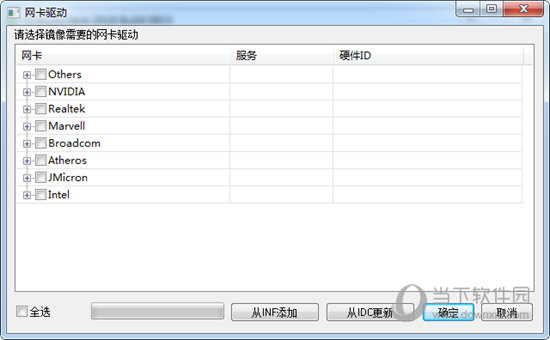
10、支持多个磁盘。
11、支持客户端写缓存。
12、支持与不同设备兼容的图像(PNP)。
13、支持VHD格式的图像。
14、支持64 T最大大小的服务器游戏磁盘。
15、支持“收集本地网卡”和“合并收集网卡”功能。
16、除了硬盘外,CD/DVD和ISO文件也可用于游戏磁盘。
17、多个管理命令。
18、客户的预加载批处理。
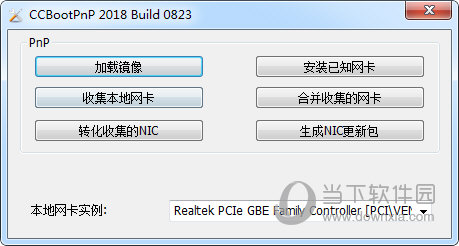
【系统要求】
服务端要求:
CPU:Intel或AMD处理器4核以上(包括4核)。
主板:服务器主板,支持8GB内在以上(包括8 G),6个或更多的SATA端口。
内存:8GB DDR3以上(包括8 G)。
硬盘:
1)1个SATA硬盘用于服务器操作系统(C:\)和镜像盘(D:\),一些用户把镜像文件复制到SSD磁盘。这是没有必要的。我们有RAM缓存,所有的镜像数据将载入RAM缓存。因此,把镜像文件转换成SSD磁盘是没有必要的。
2)两个SATA硬盘做游戏盘。
我们推荐使用Win2008的磁盘管理器,设置RAID0,而不是在BIOS中的硬件RAID。我们建议在BIOS设置STAT模式为AHCI。因为AHCI写回磁盘的写入性能更好。详细信息,请参阅“AHCI的设置方法”。在BIOS中SATA ,AHCI和RAID模式只能设置一个。如果我们将其设置为AHCI,RAID功能将无效的。因此,我们使用Win2008的磁盘管理器设置RAID0,那么硬件RAID0的性能是一样的。
3)一个SSD硬盘设置SSD缓存。
4)两个SATA / SAS / SSD硬盘使用的客户端写回磁盘。我们建议您不要使用RAID写回磁盘。如果一个磁盘坏了,我们可以使用另一种。如果使用RAID写回磁盘,一个磁盘坏了会导致所有客户端停止。另一方面,CCBoot可以做回写磁盘的平衡。两个磁盘写入性能比一个RAID磁盘。使用SSD的写回磁盘比SATA。 SSD具有良好的IOPS。根据我们的经验,一个SSD的写回磁盘,可以使用至少三年。这是足够的,值得的。
客户端要求:
1) PXE2.x的网卡应该是兼容的网络适配器。最新主板的网卡可以支持 PXE2.x,例如技嘉和华硕的主板。
2) 1Gbps的速度NIC。 建议不要使用100M网卡。这样会导致无盘启动的速度将非常缓慢。
3) 建议使用Realtek和英特尔®1000M系列NIC。不建议使用NVIDA NIC,因为NVIDA网卡对无盘启动不稳定。
4) 截至目前,CCBoot不支持无线网卡的无盘启动。
5) 客户端内存最低大小为512M。建议使用2G或 4G的内存。
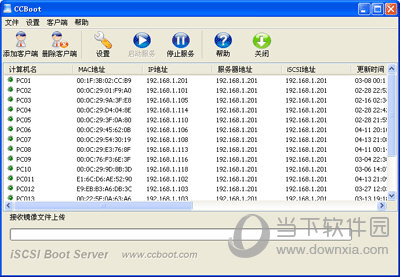
【使用说明】
允许向磁盘写缓存的步骤如下:
1) 右击“计算机”,单击选择“管理”。
2) 在弹出的“服务器管理器”窗口中,展开“存储”后,单击“磁盘管理”。
3) 右击“磁盘”后,单击选择“属性”。
4) 在弹出的“属性”对话框中,单击“策略”选项卡后,选中“启用设备上的写入缓存”,再选中“关闭设备上的Windows写入高速缓存缓冲区刷新”复选框,再单击“确定”按钮。
5) 执行步骤3 – 4,设置其它的磁盘。
【下载地址】
CCBoot V2018 Build 0823 官方版
[url=http://www.xiamiku.com/soft/49077.html][B]CCBoot V2018 Build 0823 官方版最新无限制破解版测试可用[/B][/url]
普通下载
